上一篇
网络设置🚀小鱼教你光纤猫对接无线路由器,简单步骤打造高速无线网络
- 问答
- 2025-08-01 22:58:12
- 5
本文目录导读:
🏠💡【周末宅家突然断网?】小鱼3步教你光猫路由器“牵手成功”,网速直接飙升!
周末正躺平追剧,突然画面转圈圈?😤 明明交了网费,WiFi却像得了“老年痴呆”?别急着砸路由器!99%的问题出在光猫和路由器的“相亲”环节没整明白,今天小鱼化身网络红娘,手把手教你让它们甜蜜牵手,打造全屋高速网络!🚀
🔧 第一步:硬件相亲大会——线材别插错!
1️⃣ 认亲现场:
- 光猫是运营商送的“白胖子”,路由器是你新买的“黑方块”(记得选带WAN口的!)
- 准备2根千兆网线(Cat5e以上最佳),比普通网线粗一圈,抗干扰能力MAX!
2️⃣ 插线玄学:

- 光纤线像吸管一样插进光猫的“光纤接口”,看到“注册灯”变绿🟢、“光信号灯”熄灭才算稳。
- 重点来了!用网线把光猫的LAN1口(通常标黄或写“千兆”)和路由器的WAN口(一般是蓝色)连起来。
⚠️ 避坑指南:千万别把两根网线都插光猫的LAN口,否则它们会“打架”导致断网!
3️⃣ 通电仪式:
- 先开光猫→等光纤灯稳了→再开路由器,看到路由器WAN口灯闪烁💡,恭喜进入下一步!
🌐 第二步:灵魂设置——让路由器“认主”!
1️⃣ 手机/电脑连接默认WiFi:
- 路由器背面贴着“初恋密码”(一般是品牌名+数字),比如TP-LINK_XXXX。
2️⃣ 登录管理后台:
- 浏览器输入192.168.1.1(或机身标注的地址),默认账号密码通常是admin。
🔒 安全提示:登录后第一时间改密码!别用“123456”这种送分题!
3️⃣ 关键三连设置:

- 改IP地址:把路由器IP改成192.168.2.1(避开光猫的192.168.1.1,否则会“撞衫”)。
- 选上网方式:
- 如果光猫自带WiFi(路由模式):选“自动获取IP”。
- 如果光猫是“傻白甜”(桥接模式):选“PPPoE拨号”,填入运营商给的账号密码。
- 设WiFi名和密码:
- 名字起个酷的(小鱼家5G网络”),密码用字母+数字+符号组合(比如FisH2025@WiFi)。
- 记得开“SSID广播”,不然设备搜不到信号。
4️⃣ 保存重启:
- 设置完点“保存”,路由器会自动重启,看到WiFi名重新出现,用新密码连接试试!
🚨 第三步:故障急救包——断网不慌!
1️⃣ 无网络?按这个顺序查:
- 网线松动?重新插拔试试。
- 光猫“光信号灯”变红?可能是光纤头脏了,用纸巾擦擦。
- 路由器WAN口无IP?进管理页看“上网设置”,确认账号密码没错。
2️⃣ WiFi假连接?:
- 关闭路由器的“MAC地址过滤”(在无线设置里),防止设备被“拉黑”。
3️⃣ IP冲突?:

- 把路由器IP改成192.168.3.1,再重启设备。
💡 小鱼の独家优化技巧
- 信号满格秘诀:把路由器放家里“C位”,远离微波炉、蓝牙音箱(它们会“干扰”信号)。
- 防蹭网大招:定期改密码,关掉“WPS一键连接”(容易被黑客破解)。
- 旧路由器改造:关掉DHCP功能,秒变“信号放大器”(中继模式)。
搞定! 现在无论是蹲厕所刷抖音,还是在阳台开黑,都能享受“飞一般”的网络啦!🎉 如果还有问题,评论区喊小鱼,24小时在线答疑~💬
本文由 业务大全 于2025-08-01发表在【云服务器提供商】,文中图片由(业务大全)上传,本平台仅提供信息存储服务;作者观点、意见不代表本站立场,如有侵权,请联系我们删除;若有图片侵权,请您准备原始证明材料和公证书后联系我方删除!
本文链接:https://vps.7tqx.com/wenda/509729.html

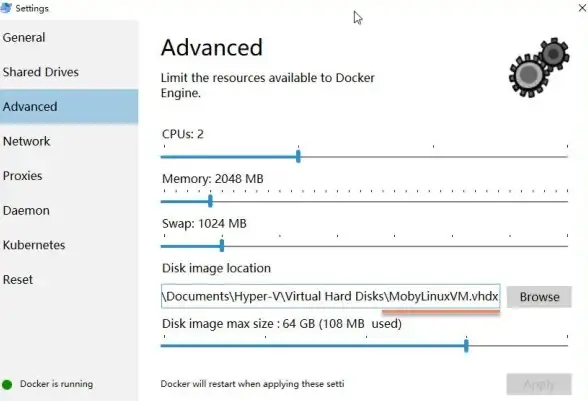

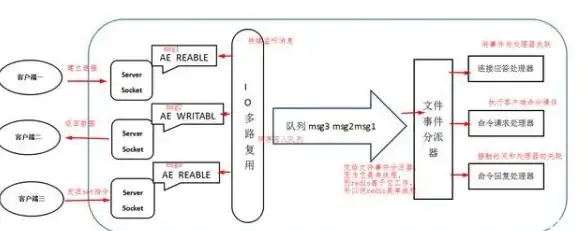

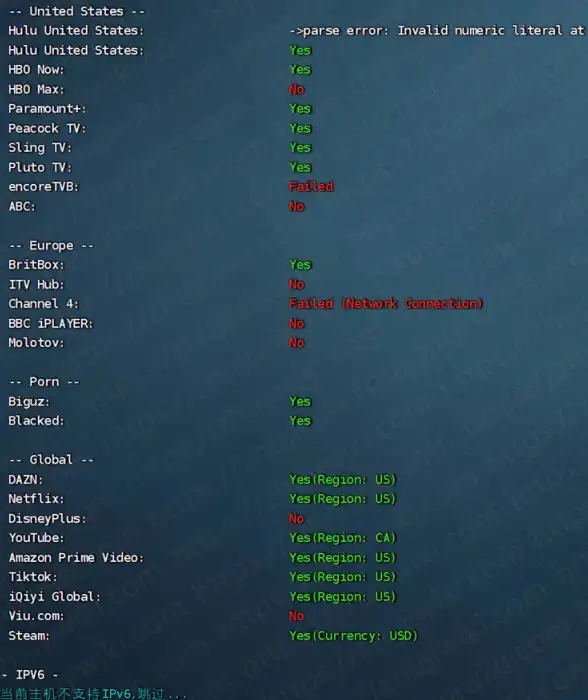
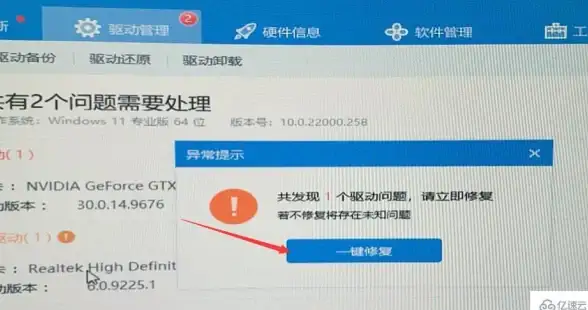


发表评论